Tutorial: Wie Jailbreak iOS 13.2.2 mit Checkra1n Jailbreak Tool auf Mac?
Checkra1n Jailbreak-Tool wurde für iOS 12.3 bis iOS 13.2.2 veröffentlicht. Wenn Sie sich auf dem neuesten Build ausruhen oder nicht, haben wir ein Tutorial zum Jailbreak von iOS 13.2.2 auf dem Mac entwickelt.
Das Tutorial funktioniert sowohl für iPhone- als auch für iPad-Modelle, also folgen Sie jedem Schritt sorgfältig. Lassen Sie uns eintauchen, um weitere Details zu diesem Thema zu erfahren.
Laden Sie das Checkra1n Jailbreak-Tool herunter
Der neueste Checkra1n-Jailbreak für iOS 13 wurde basierend auf dem checkm8-Exploit veröffentlicht. Beachten Sie, dass sich das Tool noch in der Beta-Phase befindet, sodass Sie möglicherweise auf Fehler stoßen.
Das Tool unterstützt Geräte bis zum iPhone X und iOS 13.2.2. Wenn Sie Lust dazu haben, erfahren Sie hier, wie Sie iOS 13.2.2 auf Ihren iPhone- und iPad-Geräten jailbreaken.
Bevor wir zu den Schritt-für-Schritt-Anleitungen übergehen, beachten Sie unbedingt, dass der checkm8-Exploit nicht vom iPhone XS, iPhone XR, iPhone 11 Pro und iPhone 11 unterstützt wird. Seit Windows und Linux benötigen Sie außerdem einen Mac Unterstützung ist derzeit nicht freigegeben, wird aber später hinzugefügt. Außerdem muss auf Macs, auf denen macOS Catalina nicht ausgeführt wird, die neueste Version von iTunes installiert sein.
Wenn Sie die oben genannten Voraussetzungen erfüllt haben, befolgen Sie einfach die unten stehende Schritt-für-Schritt-Anleitung zum Jailbreak iOS 13.2.2 auf Ihrem Mac.
Sie müssen zuerst Ihr iPhone oder iPad über USB mit Ihrem Computer verbinden und die Checkra1n-Jailbreak-App starten. Sie können dies tun, indem Sie mit der rechten Maustaste auf das App-Symbol klicken und auf Öffnen tippen.
Hier erfahren Sie, wie Sie iOS 13.2.2 mit dem neuesten Checkra1n-Jailbreak-Tool für iPhone- und iPad-Modelle jailbreaken
Geben Sie der App alle Berechtigungen. Deaktivieren Sie FileVault, wenn Sie auf Probleme mit der App stoßen.
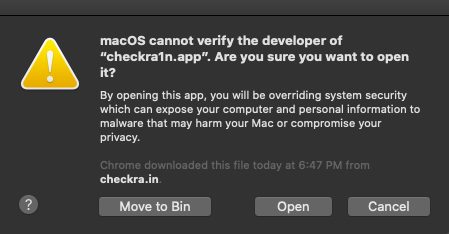
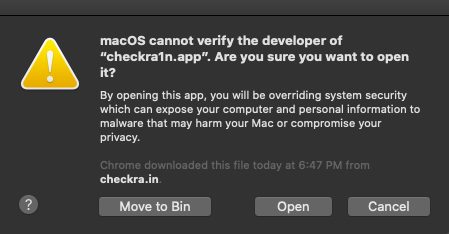
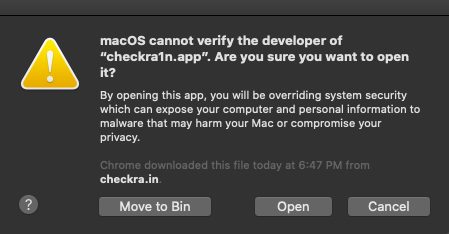
Checkra1n erkennt nun Ihr Gerät. Jetzt müssen Sie auf die Schaltfläche Start klicken, dann auf Weiter klicken und den Anweisungen auf dem Bildschirm folgen.
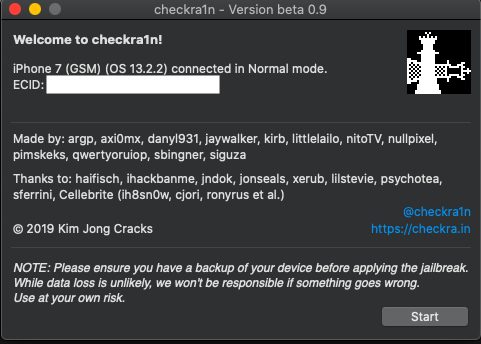
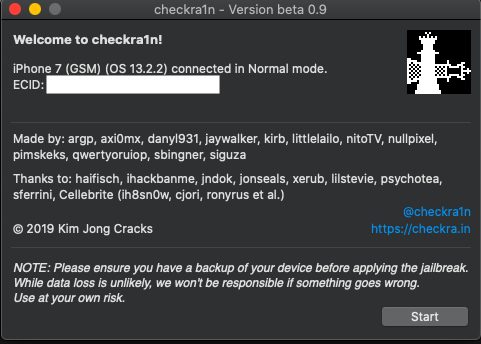
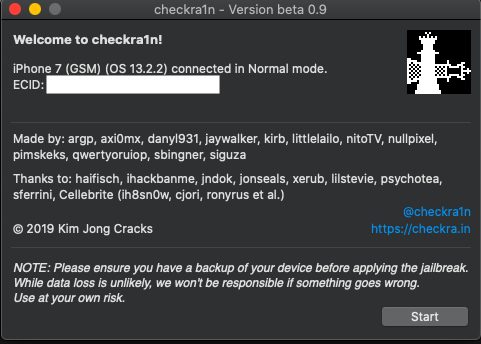
Sie müssen Ihr iPhone oder iPad in den DFU-Modus versetzen. Befolgen Sie einfach die Anweisungen auf dem Bildschirm, um Ihr Gerät in den DFU-Modus zu versetzen. (Sie müssen den gesamten Vorgang erneut durchführen, wenn Sie auf Ihrem Gerät nicht in den DFU-Modus wechseln.)
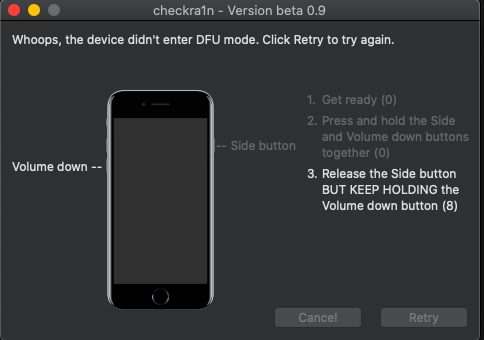
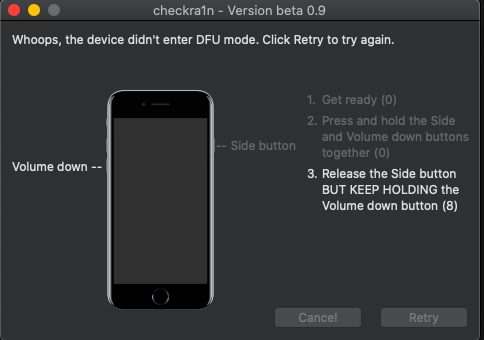
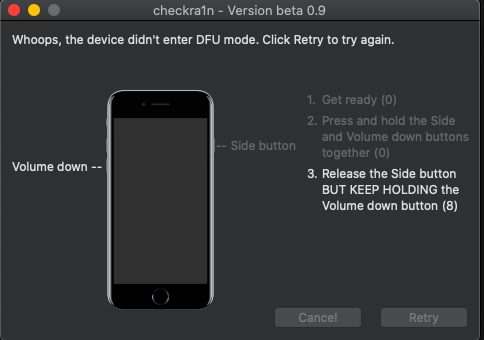
Der Jailbreak-Prozess beginnt, wenn sich Ihr Gerät im DFU-Modus befindet. Warten Sie, bis der Vorgang abgeschlossen ist, und unternehmen Sie nichts.
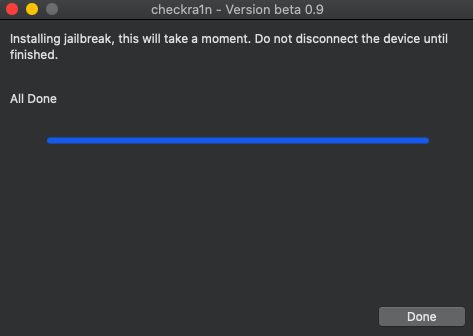
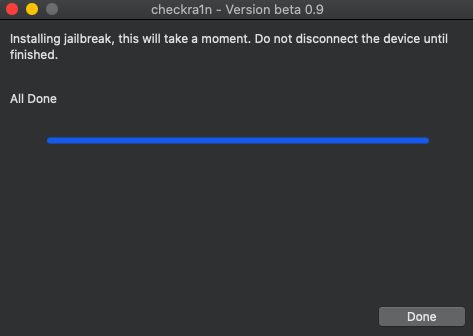
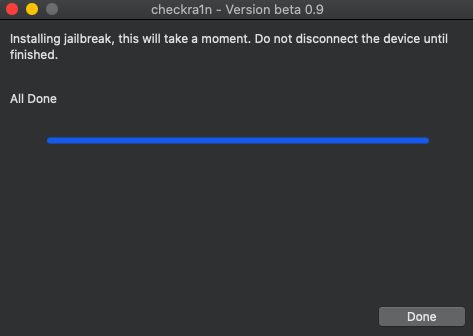
Ihr Gerät wird neu gestartet, sobald der Vorgang abgeschlossen ist, und auf dem Startbildschirm Ihres Geräts sehen Sie die Checkra1n-App.
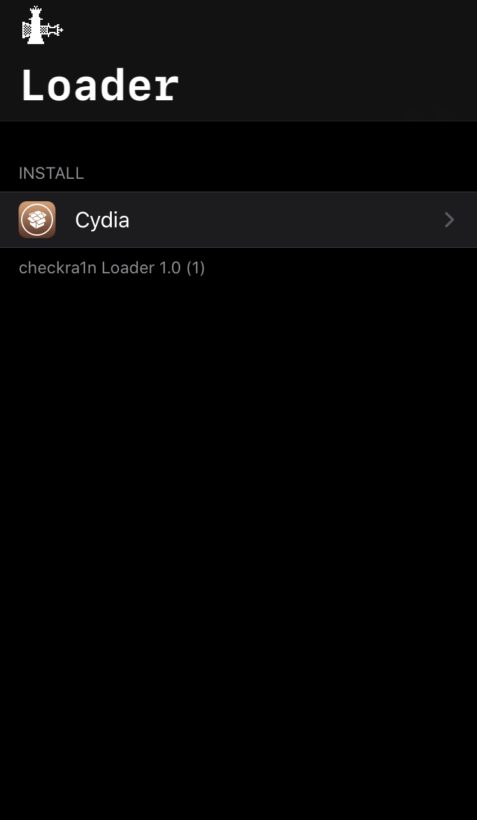
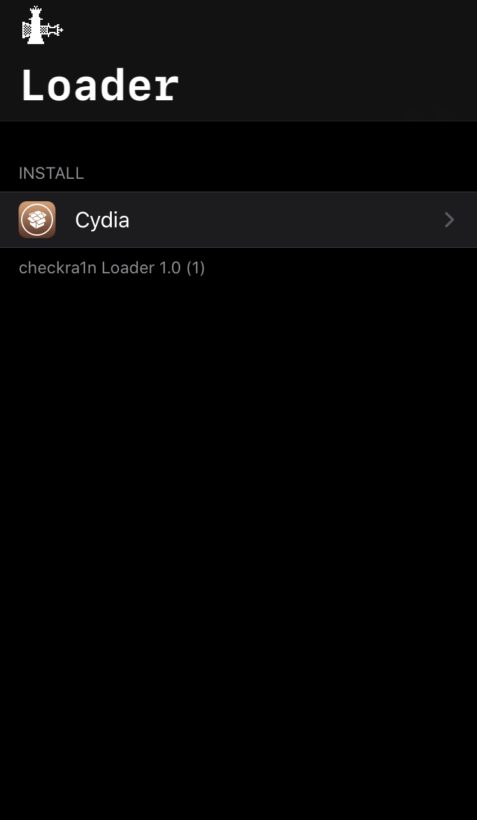
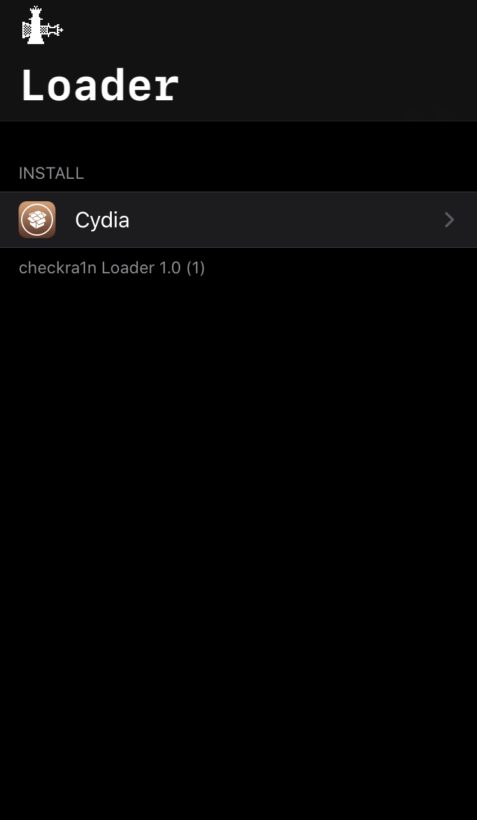
Führen Sie die Checkra1n-App aus, und der Loader-Bildschirm wird gestartet. Sobald dies der Fall ist, tippen Sie auf Cydia und installieren Sie es.
Nachdem Cydia installiert wurde, wird Ihr iPhone oder iPad wieder neu starten. Sobald dies der Fall ist, sehen Sie das Cydia-Symbol auf dem Startbildschirm Ihres Geräts.
Das ist alles, was Sie tun müssen, Leute. Sie haben erfolgreich ausgeführt, wie man iOS 13.2.2 jailbreakt. Führen Sie einfach Cydia aus und lassen Sie es seine Arbeit tun, um die Quellen neu zu laden und zu aktualisieren. Checkra1n Jailbreak ist ein semi-tethered Jailbreak, und Sie müssen Ihr Gerät erneut jailbreaken, indem Sie es an Ihren Computer anschließen, wenn Sie es neu starten.
Das ist alles, Leute. War der Vorgang zum Jailbreak von iOS 13.2.2 einfach?
Geschrieben von Ali Salman (wccftech.com)
Wie entferne ich checkra1n Jailbreak?
Das Entfernen des checkra1n-Jailbreaks erfolgt durch erneute Verwendung des checkra1n-Jailbreak-Tools, um den Jailbreak-Status Ihrer Geräte zu beenden. Es gibt verschiedene Gründe für Menschen, ihre Geräte wiederherzustellen. Einige Leute haben es satt, und einige bereuen es, ihre Geräte jailbreaken zu müssen. Was auch immer Ihre Gründe sind, in diesem Artikel erfahren Sie, wie Sie den checkra1n-Jailbreak im Detail entfernen.
1: Öffnen Sie die checkra1n-App auf Ihren Geräten mit Jailbreak.
2: Tippen Sie auf die Option „System wiederherstellen“.
3: Warten Sie, bis der Jailbreak entfernt wurde.
4: Starten Sie Geräte automatisch neu, nachdem Sie sie entfernt haben.
Hinweis: Wenn Sie nach dem Entfernen des Jailbreaks das Cydia-Symbol auf Ihren Geräten sehen, machen Sie sich darüber keine Sorgen. Es wird nach ein paar Tagen verschwinden, weil es der Cache von Cydia ist.
Andere verwandte Jailbreak-Artikel:
Schneller Überblick über die Jailbreak-Tools, die iOS 15 und höher unterstützen
Verwandte Apps
Aktuelles
- Anfänger-Tutorial zum Spielen von Bleach Brave Soul
- Grow Castle-Leitfaden: ein umfassendes Tutorial zum Beherrschen des Spiels
- Anfänger-Tutorial zum Spielen der Cricket League
- Procreate Taschen-Tutorial: Entdecken Sie Ihre Kreativität auf Knopfdruck
- Das Tutorial für den Last Island of Survival-Leitfaden
- Tutorial zum Herunterladen der Dead by Daylight Mobile Mod APK
